Migrar mi sitio web de un hosting a otro puede llegar a ser un dolor de cabeza si no se conoce mucho del manejo de Archivos en cPanel, con la herramienta Migrate Guru no tendrás que preocuparte por este tipo de cosas. En este artículo veremos cómo migrar un sitio web con Migrate Guru.
1. Instale WordPress en el cPanel destino => ¿Cómo instalar WordPress?
2. Ingresar a WordPress de origen (cPanel origen) => ¿Cómo ingresar en una instalación de WordPress?
3. En su Administrador de WordPress, haga clic en Plugins, Add New (Agregar nuevo), Digite Migrate Guru en buscador de plugins, Haga click en Install Now(Instalar ahora), terminada la instalación clic en Activar.
4. Ingresar un correo electrónico al que llegaran los detalles de la migración, acepte los Términos y condiciones, y presione Migrate Site (Migrar Sitio).
 5. Seleccione el administrador de hosting, en este caso cPanel.
5. Seleccione el administrador de hosting, en este caso cPanel.  6. Presione el enlace Manually Input Host Details.
6. Presione el enlace Manually Input Host Details. 7. Ingrese los datos del host de destino: La URL del sitio web de destino, la IP del servidor, el usuario de cPanel y su respectiva contraseña.
7. Ingrese los datos del host de destino: La URL del sitio web de destino, la IP del servidor, el usuario de cPanel y su respectiva contraseña. 8. Presione el botón Migrate (Migrar), espere que concluya el proceso de migración y una vez finalizada active los certificados SSL. ¿Cómo activar el certificado SSL?
8. Presione el botón Migrate (Migrar), espere que concluya el proceso de migración y una vez finalizada active los certificados SSL. ¿Cómo activar el certificado SSL?
El soporte de GCOM GLOBAL HOSTING estará encantado de ayudarlo a resolver cualquier error en su sitio web. Comuníquese con nosotros por Soporte¡

